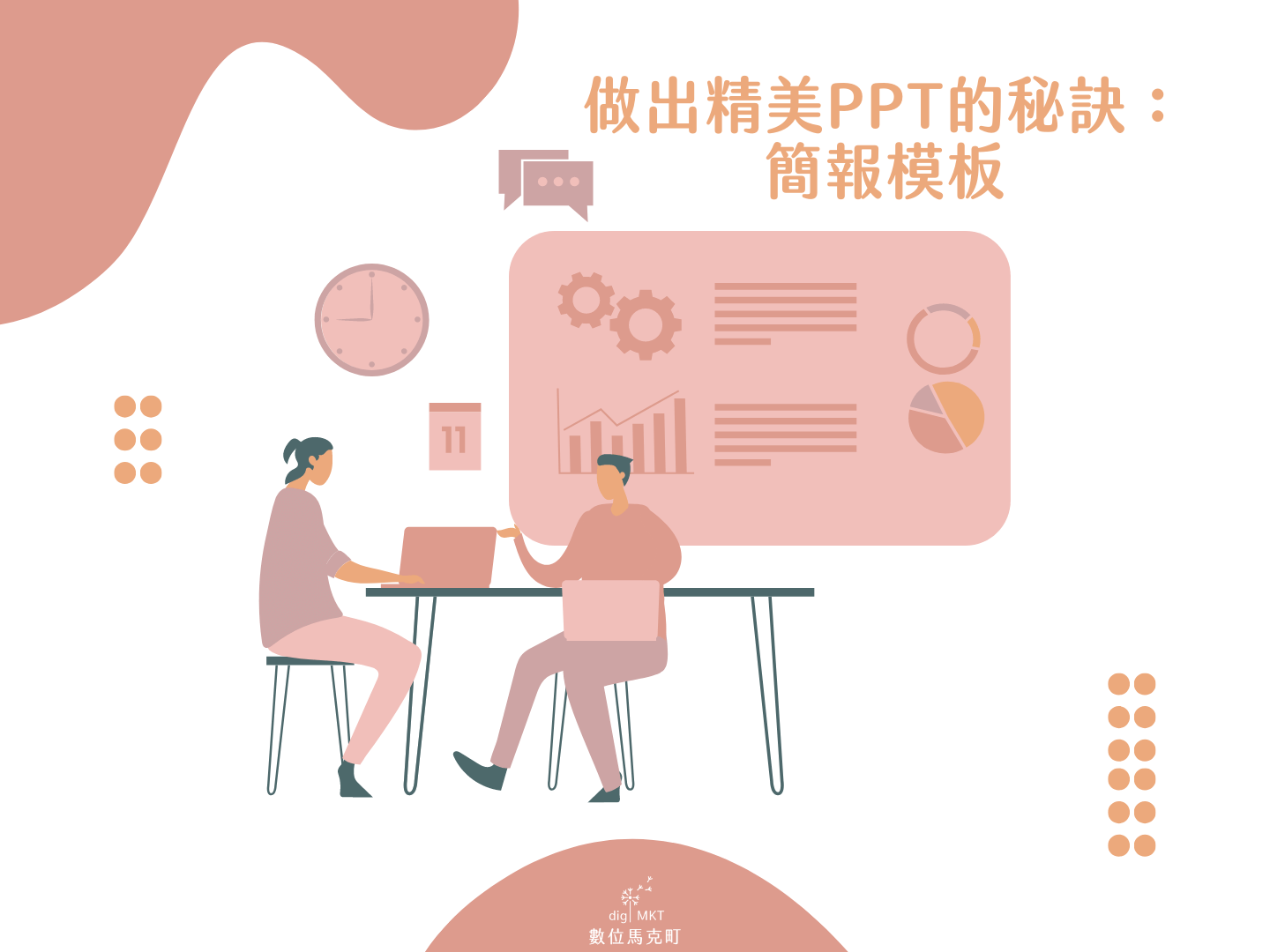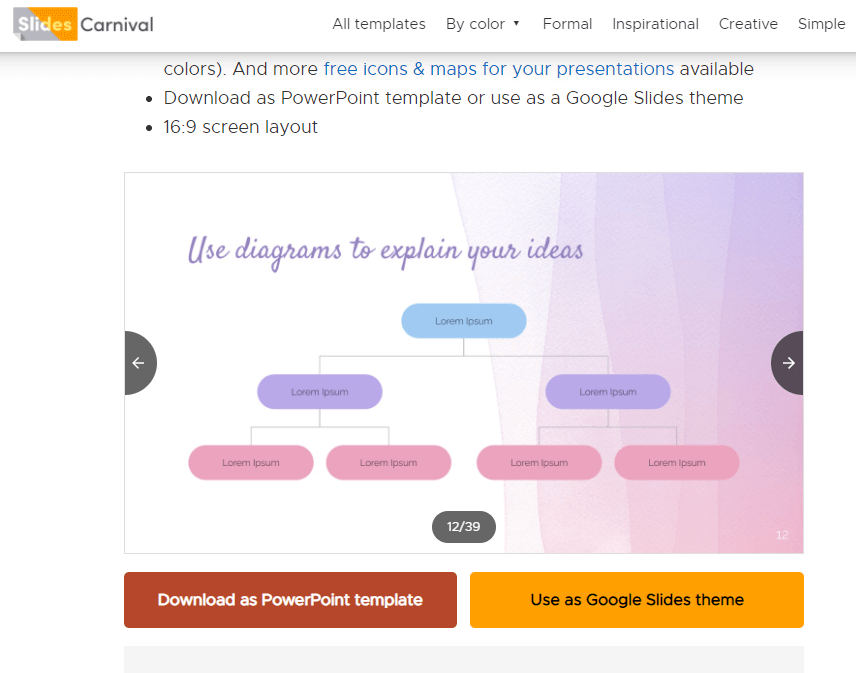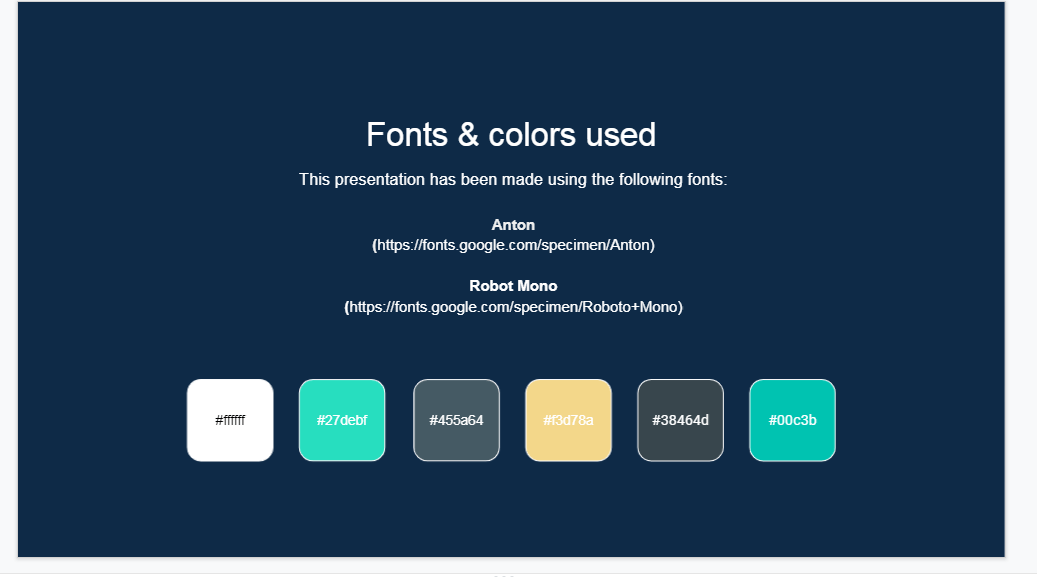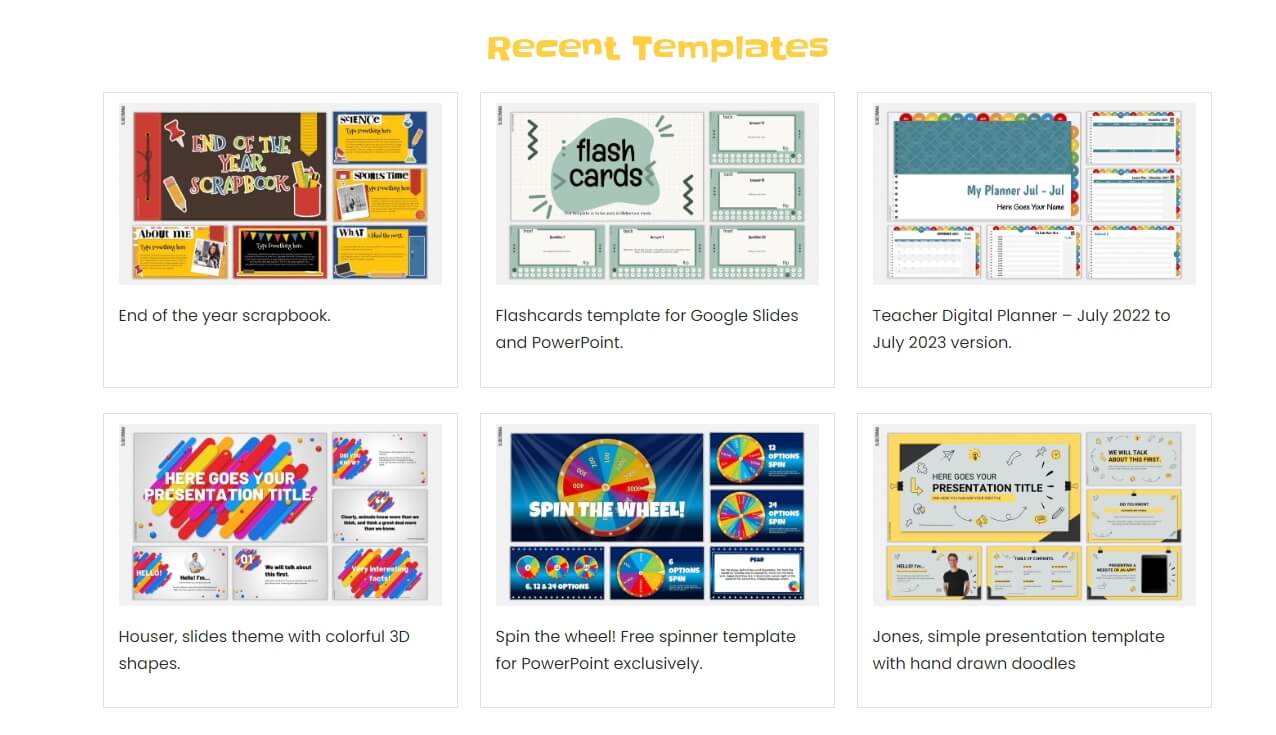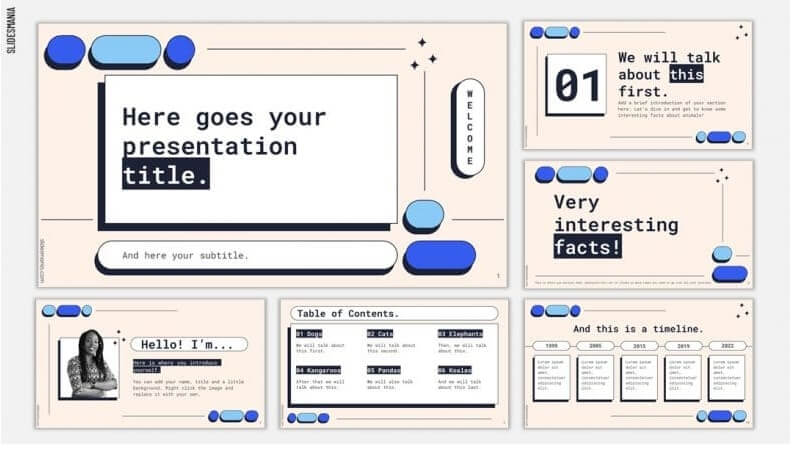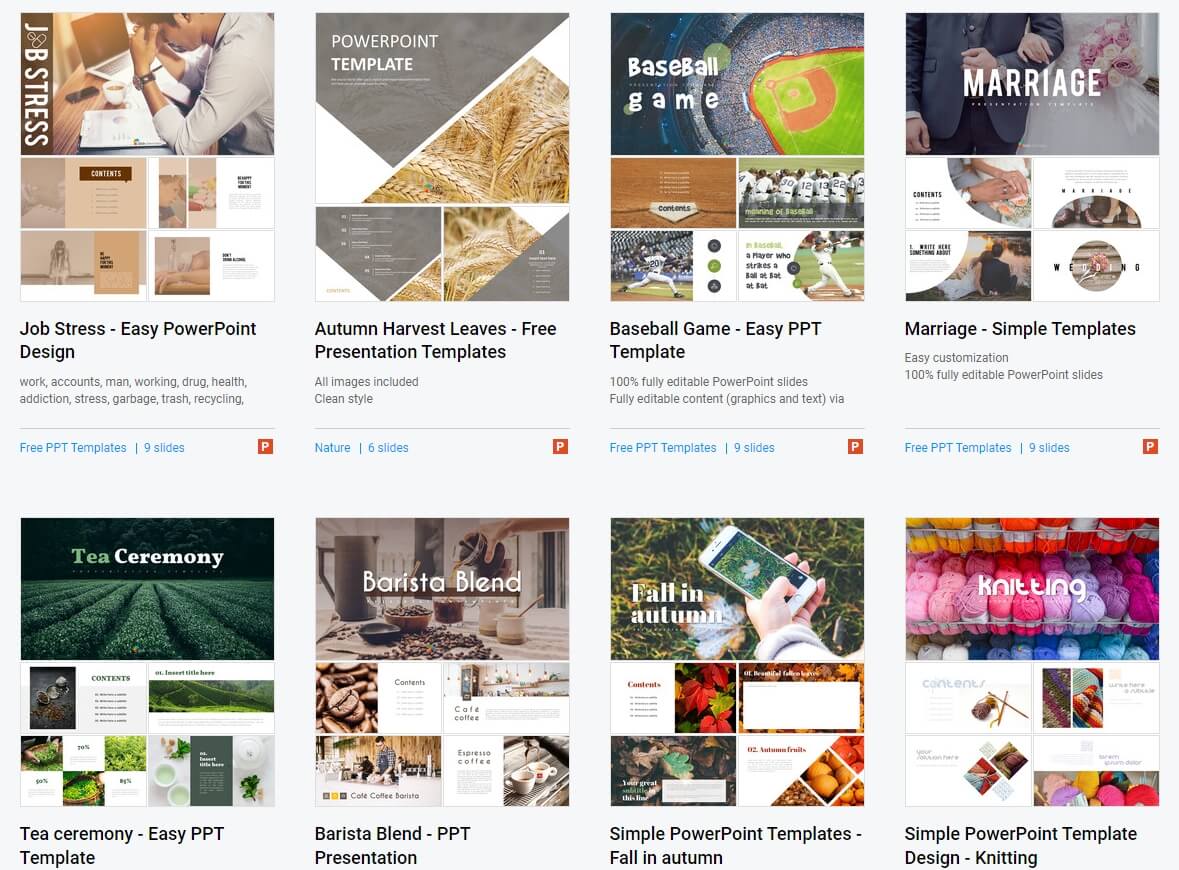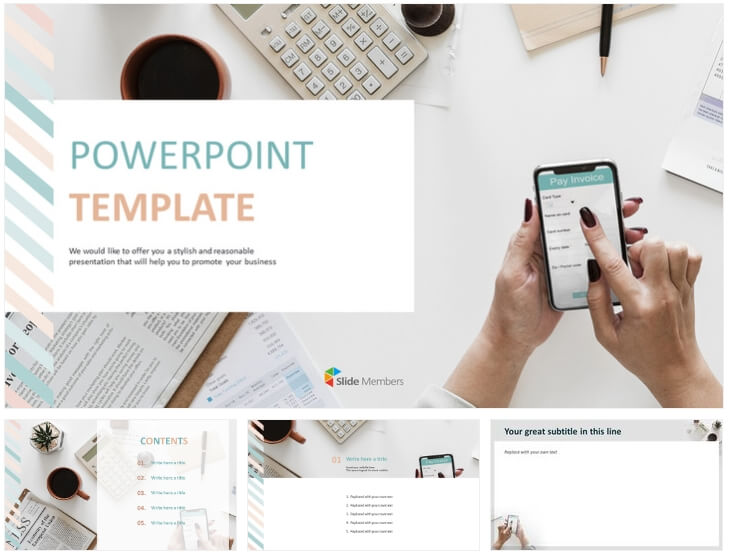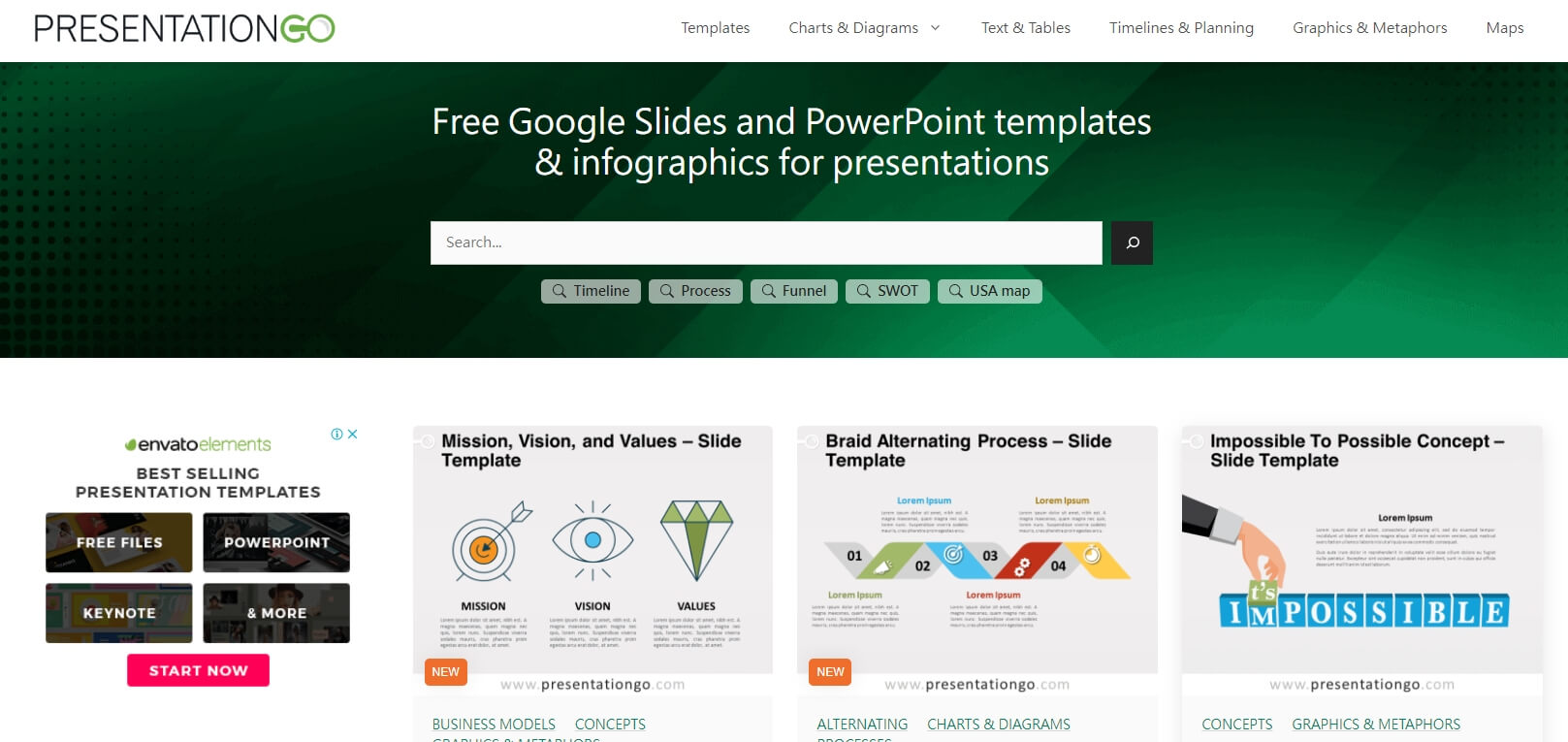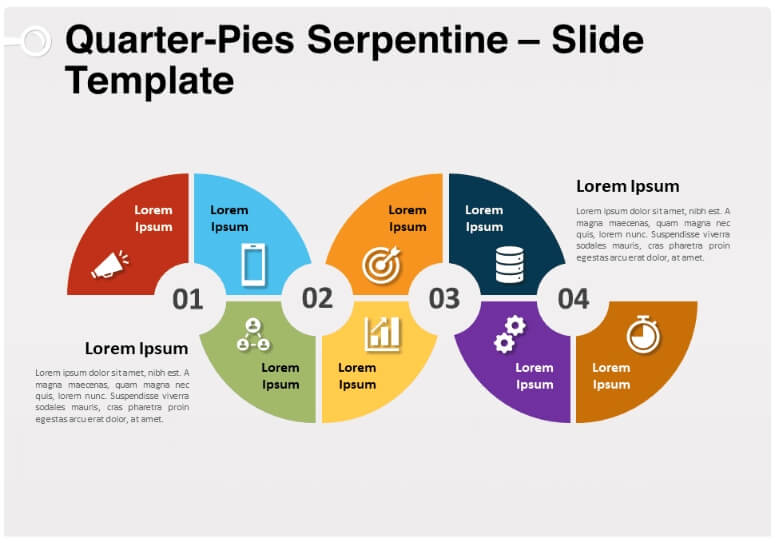文/展將數位
PPT簡報模板是許多工作者在日常工作中經常會用到的工具,尤其對於行銷工作者而言,PPT、簡報製作更是不可或缺的技能。
在提案時,簡報技巧與外觀甚至能代表自身的說服力與專業度,是影響企業、品牌形象的重要因素。即便是做內部報告,簡報也是展現個人工作能力與技巧的重要工具。
許多人認為簡報最重要的就是有內容、邏輯通順就可以,但其實簡報的美化也是非常重要的環節。
簡報的設計除了影響專業度與觀看者的第一印象外,更會影響重要資訊的展示,設計不好的簡報,會令會議參與者無法在第一時間看到重點資訊,甚至忽略掉報告者最想傳達的訊息。
不過光是製作簡報內容就已經很花時間,美化、設計簡報有沒有更簡單的做法呢?下載PPT模板就是一個好方法!
以下馬克編就將整理幾個免費的PPT模板下載網站,讓忙碌的你可以快速的下載設計精美的簡報模板,再將你的內容套用進去,完美的簡報就完成啦!
Table of Contents
Toggle免費PPT模板下載網站整理
1. 優品PPT
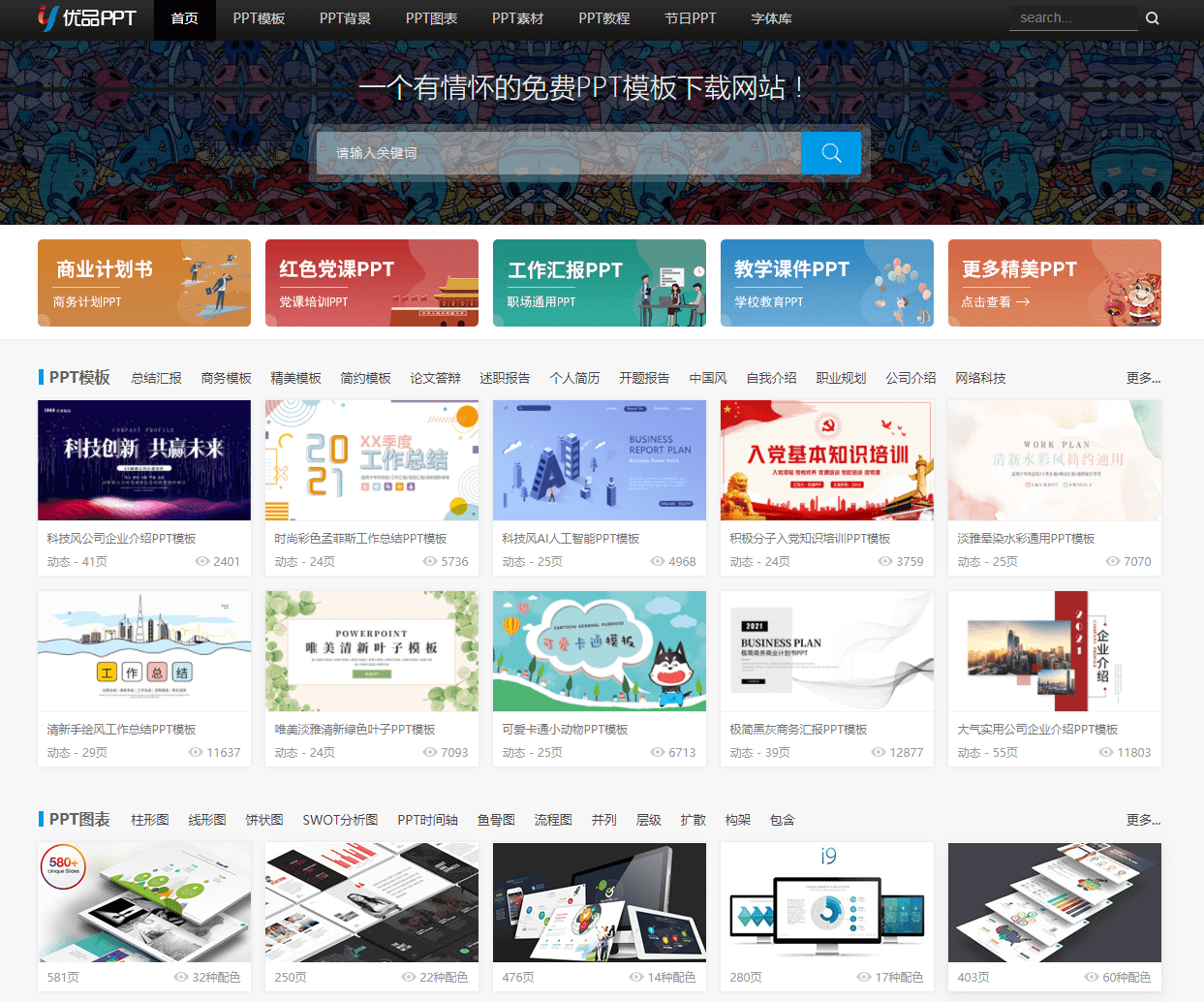
第一個要介紹的PPT模版下載網站是優品PPT,雖然PPT的模板設計風格比較普通,但中文的介面比較易上手,不習慣使用英文網站的讀者在需要模板時可以先到優品PPT尋找。
找到中意的版型後,按下「點擊下載」的藍色按鈕,等候幾秒鐘後就會開始下載。
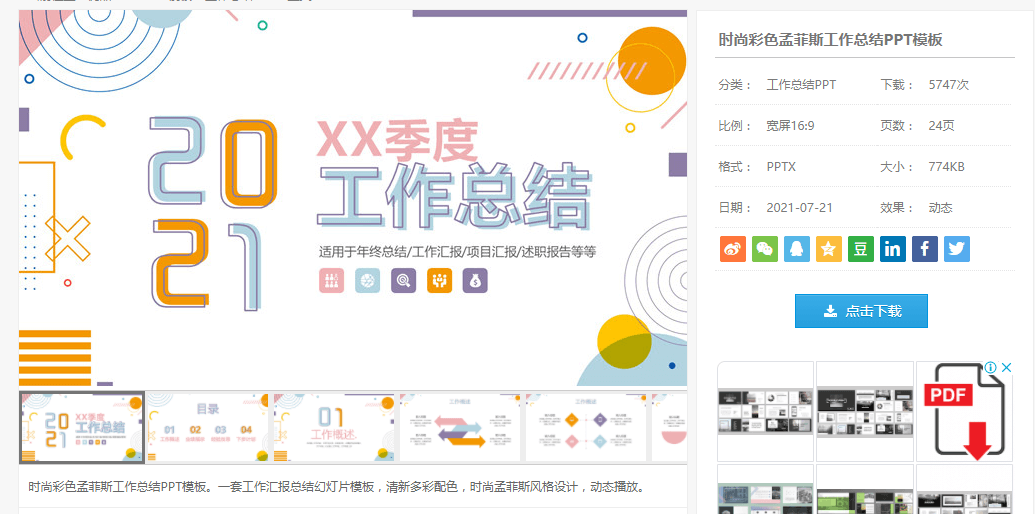
下載完成後,會看到一個簡報檔,可能由於原檔名是簡體字的關係,在電腦中顯示時可能會是亂碼,開啟後就會看到習慣的簡報介面了。接下來就按照平時製作簡報的方式放入內容就可以了,包含字體顏色、圖片、素材Icon等都可以自己置換,不一定要照著模板,可以做出更客製化的簡報。
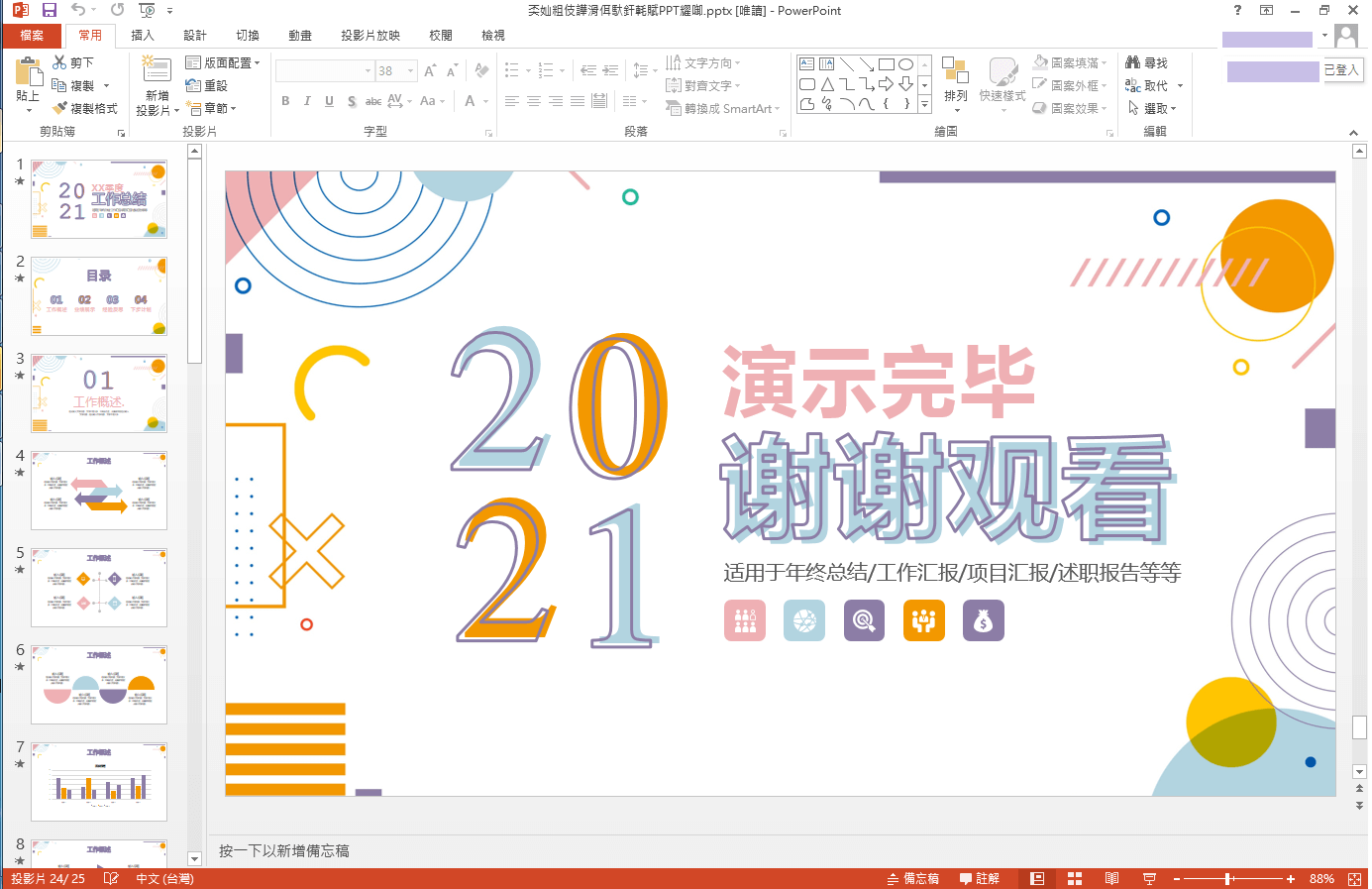
2. SlidesCarnival
進入SlidesCarnival網站後就可以看到大量的簡報模板可以選擇,如下圖,在每一個模板的封面下可以看到PPT與Google Slides(Google簡報)的圖示,若兩個圖示都有出現,代表這個模板有提供Google簡報與PPT兩種格式可以下載。
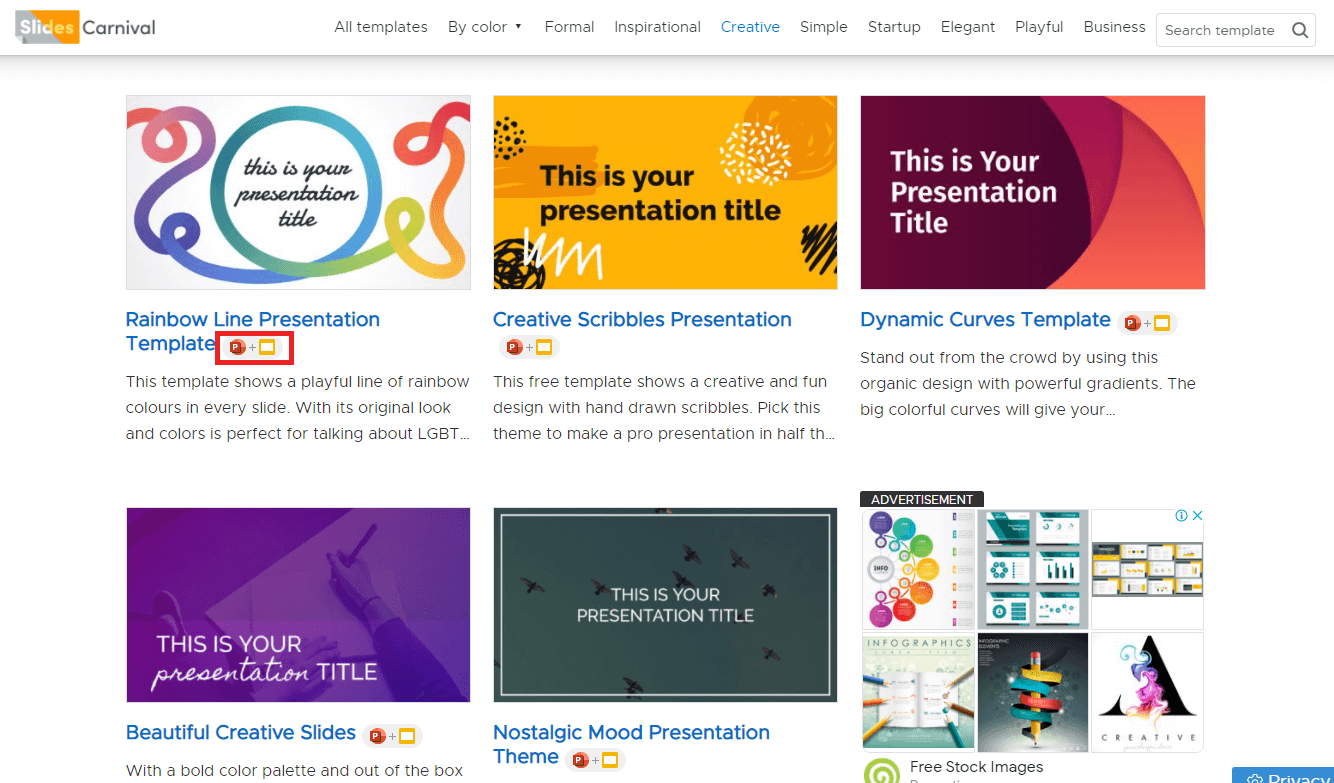
點擊進入想下載的模板畫面,會先看到簡短的簡報模版介紹,若看到”100% customizable and free.“代表這個模板是完全免費下載且所有元素都可以自行修改。
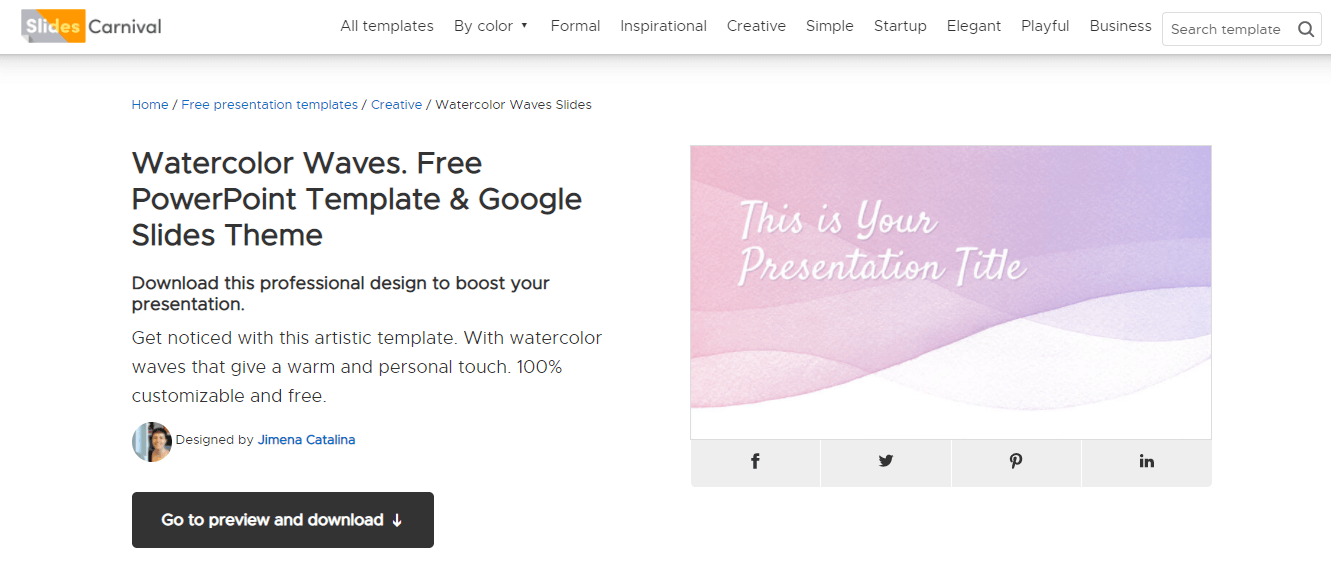
看到上圖畫面後,直接往下滑就可以看到下圖的簡報模板預覽與下載按鈕,或是也可以點及上圖中的”Go to preview and download“灰色按鈕,畫面會直接帶到下方下載處。若想要下載PPT模板,就點選左方的紅色下載按鈕;若想下載Google簡報模板,就點選右方的黃色下載按鈕。
下載好後就可以直接開始修改PPT了。在簡報的最後幾頁還可以找到跟模板風格相對應的icon小圖示可以使用。
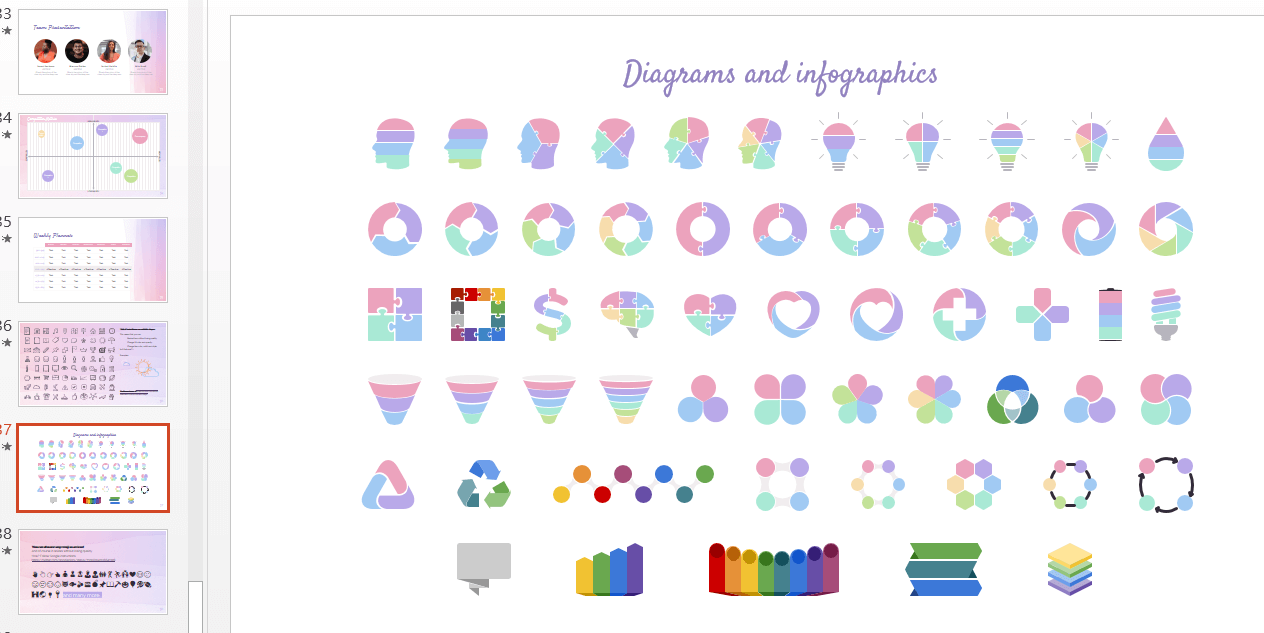
小提醒:在簡報完成後,要記得把後面的備註與icon圖示頁刪除喔!
3. Slidesgo
相較於上述兩個網站,Slidesgo的簡報模板設計感較新穎,分類詳細完整,如下圖,還可以在分類中看到「Marketing(行銷)」的分類。在這個分類中,也能看到最常使用簡報提案的「Agency(代理商)」分類。
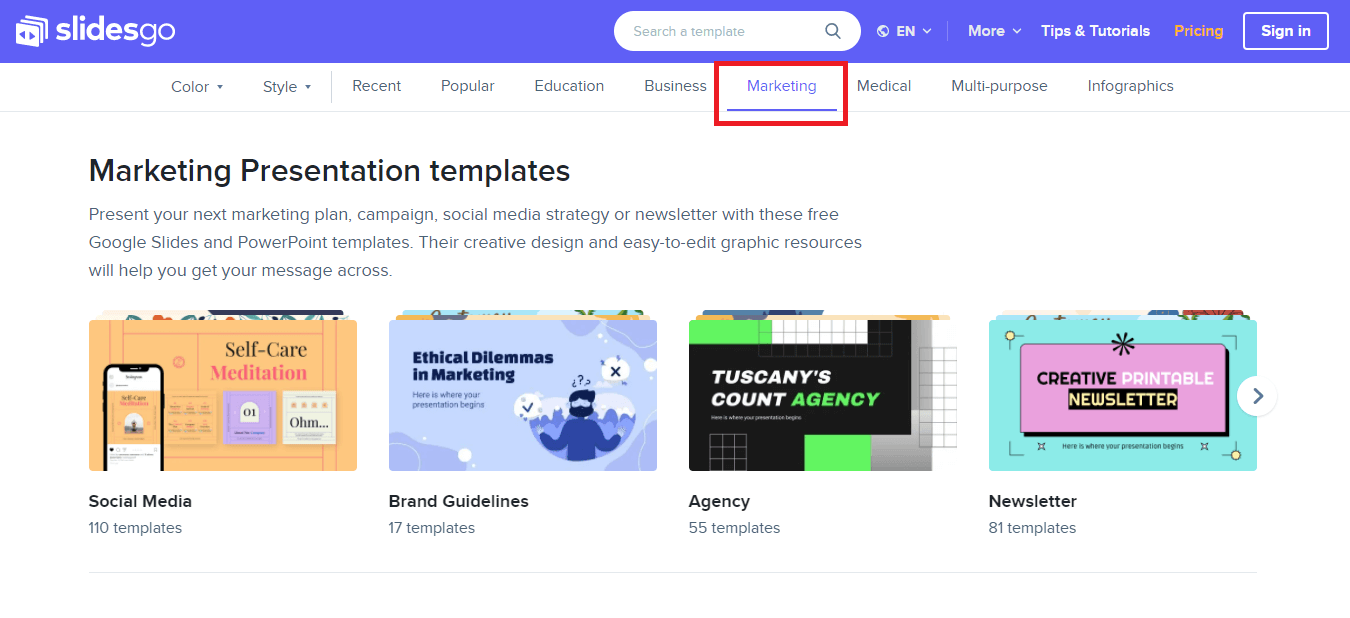
找到喜歡的簡報模板後,在右方可以選擇是要下載Google簡報(Google Slides)還是PPT簡報。若選擇PowerPoint的話,會直接開始下載;若選擇線上的Google簡報,會出現下列畫面,選擇建立副本即可進入開始編輯簡報。
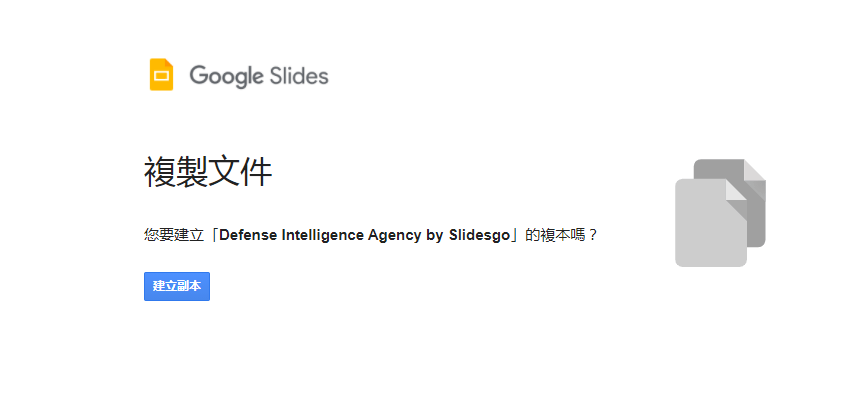
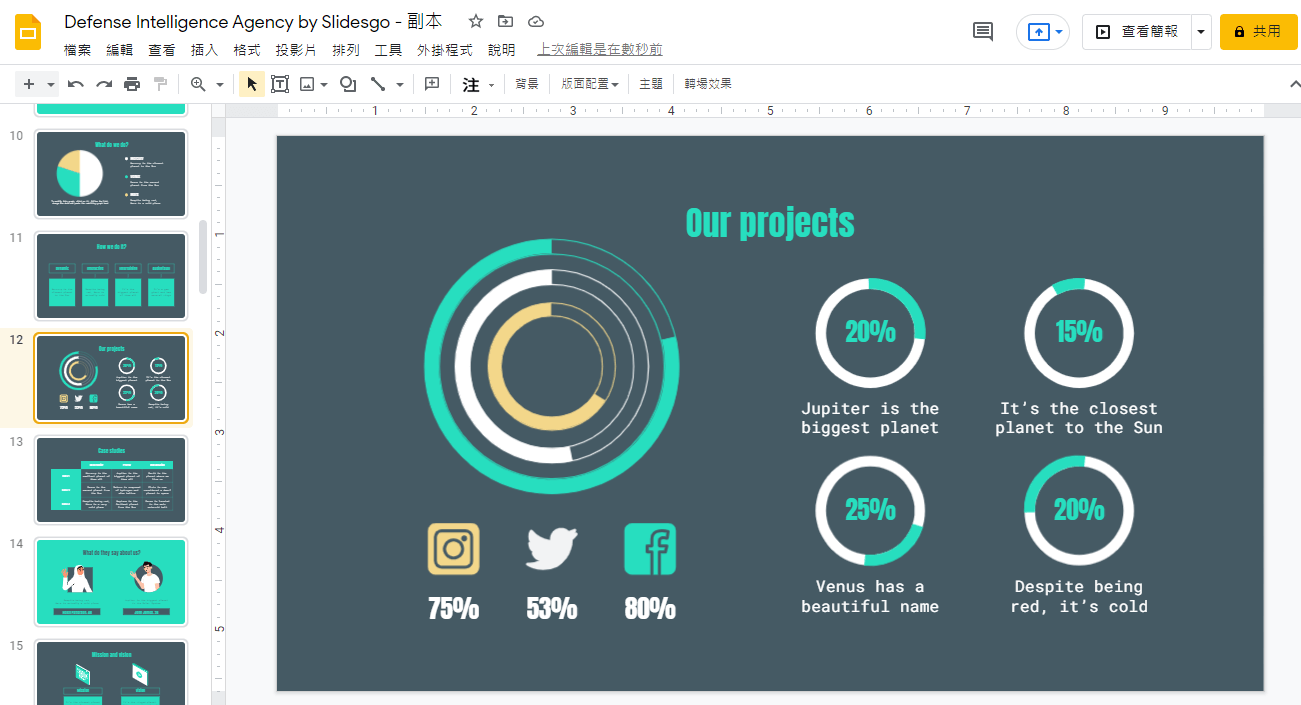
另外,如下圖所示,若未註冊Slidesgo,只有一次的免費下載機會,若註冊會員後,每月則可以免費下載10次Google及PPT簡報模板。若想下載更多,則需要付費升級成Premium帳號,就可以每月無限次數的下載,目前Slidesgo的收費約是一個月165元新台幣。
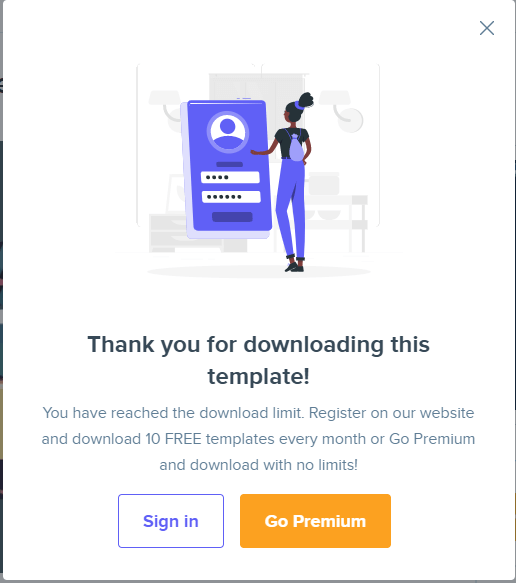
在簡報的最後面Slidesgo還會貼心的附上該模板的設計顏色色碼,提供給想自己設計更多元素,又擔心會偏離模板風格的使用者參考。
4. SlidesMania
Slidesmania的設計更活潑、美式一點,喜愛發揮創意,或強調創造力、形象活潑的品牌非常適合。
Slidesmania推薦PPT模板:
創意商業簡介、履歷模板
模板下載處
這一個模板設計活潑,配色接受度高,可以適當的展現個人風格又不會過度誇張。
很適合用於當作個人履歷模板,或是企業的員工簡介、商業簡介。
5. Slide Member
如果你喜歡歐美風格的簡報,一定不要錯過Slides Member這個網站。
各種文青、網美風模板都可以在這裡找到。
Slides Member推薦PPT模板:
文青網美簡報模板
模板下載處
這個模板風格清新,包含字型、配色都很好看,不管是喜歡網美風還是簡約風的設計者,都可以利用這個模板修改出實用的簡報模板!
6. Presentation Go
如果你的個人風格或企業風格比較保守,上述的創意PPT模板不太適合你的話,就可以選擇Presentation Go的PPT模板。
這裡有較多篇傳統、商業的免費PPT模板可以選擇。
Presentation Go推薦PPT模板:
年度報告簡報模板
模板下載處
這個模板將一年的四個季度都畫成表格與圖形,非常適合要做年度報告、Review的工作者。
以上就是幾個好用的免費PPT模板下載網站,若喜歡更專業的設計,工作需求上又需要經常製作簡報,也不妨付費訂閱,給創作者一些支持。
另外也可以參考我們推薦的免費商業PPT模板:
3個商業PPT簡報模板,報告這樣做快速又專業!
簡報封面設計小技巧
如果你不想套用PPT模板,只想做一個好看的簡報封面,那可以參考我們的「鏤空簡報封面設計教學」,可以做出像下圖一樣的簡報封面唷!
還想學更多,偷偷超越同事嗎?
以下這些教學趕快存下來,不用花錢上課程也能學到許多實用的小技巧唷!
【設計系列】
【Canva教學】設計、去背、PPT模板圖文教學
【免費素材】可以下載免費素材的 3 大線上圖庫介紹
【Free icon】做簡報必備!4個免費icon下載網站
【截圖做報告必備】- 螢幕截圖懶人包:Mac截圖、LINE截圖、Windows截圖(影片教學)
超有質感的GIF動圖推薦:18款實用高質感IG Gif圖
來看別人怎麼設計!15個IG排版超有質感的國外IG帳號
【工作系列】
甘特圖是什麼?甘特圖範例與甘特圖製作教學
【實用技巧】常用的6個Google試算表功能與教學
YouTube影片下載、線上剪輯影片工具
這些Excel亂碼是什麼?7種常見Excel錯誤碼